8 најбољих начина да поправите нумеричку тастатуру која не ради на тастатури у оперативном систему Виндовс 11
Мисцелланеа / / April 22, 2022
Тастер са бројевима је обавезан за људе који имају тенденцију да уносе бројеве на дневној бази. Али када Нумпад изненада престане да ради, морате тражити алтернативне методе као што је коришћење реда Функција. Међутим, можете да поправите да тастатура са бројевима не ради на тастатури у оперативном систему Виндовс 11.

Било да се бавите Екцел-ом или редовно уносите цифре за друге послове, нумерички тастер заиста може да уштеди време. Хајде да поправимо нумеричку тастатуру на тастатури.
1. Омогућите Нум Лоцк на тастатури
Већина тастатура долази са наменским тастером Нум Лоцк. Када га онемогућите, нумерички тастер престаје да ради. Већина радије да је онемогући када не ради са бројевима како би избегли случајне притиске.

Зато проверите да ли треба поново да омогућите тастер Нум Лоцк и почните да куцате бројеве. Неке тастатуре имају ЛЕД светло које означава активни режим.
2. Укључите тастере миша
Када омогућите тастере миша у оперативном систему Виндовс 11, можете да користите нумеричку тастатуру да померате показивач миша. Ово је најкорисније када миш престане да ради на рачунару и морате брзо да обавите посао.
Када се вратите на коришћење функционалног миша на рачунару, морате да онемогућите тастере миша.
Корак 1: Притисните тастере Виндовс + И заједно да бисте отворили подешавања оперативног система Виндовс 11.
Корак 2: Идите на мени Приступачност.
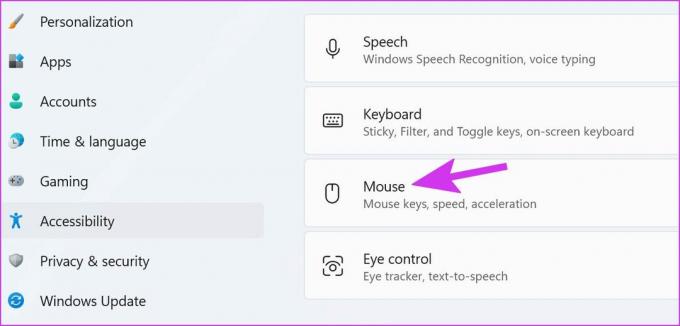
Корак 3: Изаберите Миш и онемогућите пребацивање тастера миша из следећег менија.

3. Очистите нумеричке тастере
Ако су тастери нумеричке тастатуре испуњени честицама прашине, можда ћете се суочити са проблемима са њима. Ако користите а механичка тастатура, можете уклонити те тастере помоћу наменског алата за извлачење тастера (који долази уз вашу тастатуру) и очистити тастатуру.
Они који користе лаптопове или нормалне тастатуре могу уклонити прашину помоћу вентилатора испод тастера. Обавезно нагните тастатуру на одређени степен када уклањате прашину са нумеричких тастера.
4. Ажурирајте управљачке програме за тастатуру
Ажурирање за Виндовс 11 је можда развило некомпатибилност са драјверима ваше тастатуре. Потребно је да преузмете најновије драјвере за тастатуру са званичне веб странице произвођача тастатуре и да их инсталирате на рачунар. Када преузмете потребне драјвере за тастатуру са веб локације, пратите доленаведене кораке.
Корак 1: Кликните десним тастером миша на тастер Виндовс на траци задатака и отворите мени Менаџер уређаја.

Корак 2: Кликните на стрелицу испред опције Тастатуре да бисте је проширили. Затим кликните десним тастером миша на тастатуру и изаберите Ажурирај драјвер.
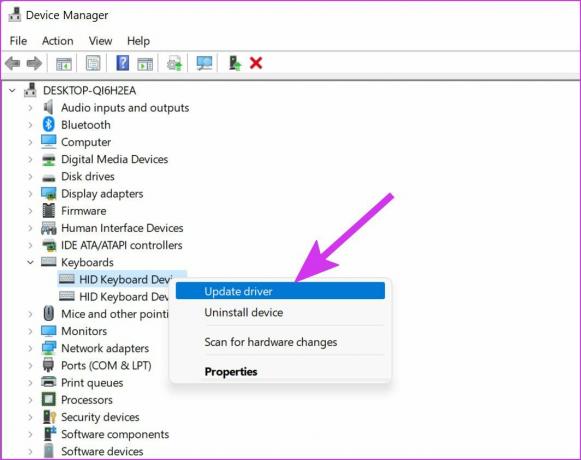
Корак 3: Изаберите опцију „Аутоматски тражи драјвере“.

Систем ће пронаћи најновији драјвер верификован од стране Виндовс Упдате и инсталирати га.
5. Покрените алатку за решавање проблема са тастатуром
Ако је нумеричка табла изненада престала да ради, можете покренути алатку за решавање проблема са тастатуром и решити проблем.
Корак 1: Отворите подешавања оперативног система Виндовс након што притиснете тастере Виндовс + И и идите на мени Систем.
Корак 2: Изаберите Решавање проблема и отворите друге алатке за решавање проблема.
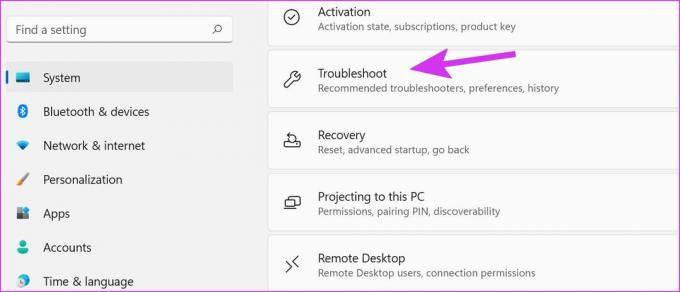
Корак 3: Померите се надоле и покрените алатку за решавање проблема са тастатуром.
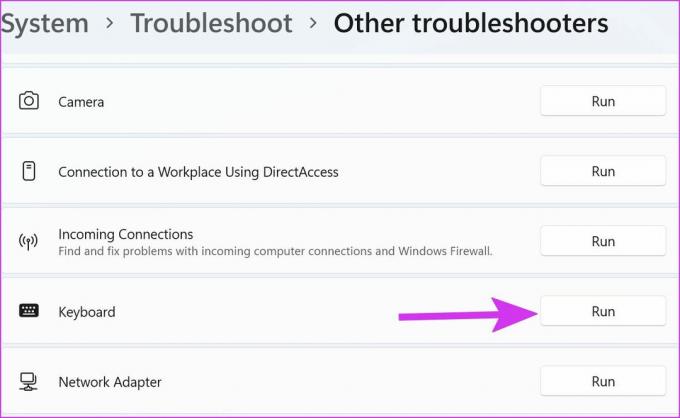
Нека Виндовс реши проблем и покушајте поново да користите нумеричку тастатуру.
6. Поново инсталирајте драјвере тастатуре
Ако нисте пронашли ажурирање за управљачке програме тастатуре, можете поново да инсталирате оне на рачунару. Прво, мораћете да деинсталирате старе управљачке програме за тастатуру и поново инсталирате најновије.
Корак 1: Отворите мени Менаџер уређаја (погледајте одељак 4 изнад).
Корак 2: Проширите мени Тастатуре и кликните десним тастером миша на тастатуру.
Корак 3: Изаберите Деинсталирај уређај.
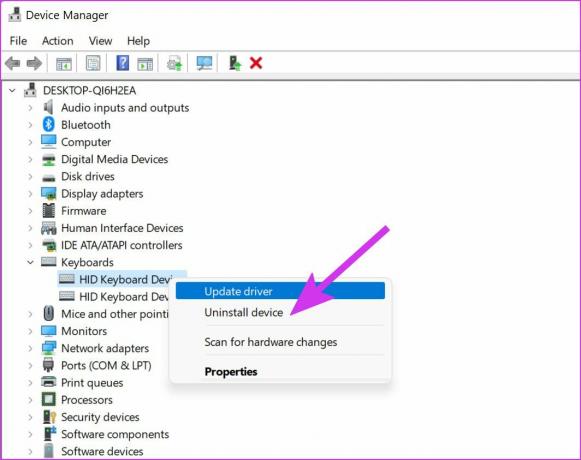
Поново покрените рачунар и систем ће инсталирати потребне драјвере након што се рачунар покрене.
7. Проверите да ли је тастатура оштећена
Ако случајно оштетите тастатуру, можете завршити са сломљеном нумеричком тастатуром. Морате да замените тастатуру другом са Амазона. Док не стигне нова тастатура, можете се одлучити за екранску тастатуру за Виндовс 11 на рачунару.
8 Користите виртуелну Виндовс 11 тастатуру
Виндовс 11 има редизајниран на тастатури екрана за уређаје прилагођене додиру. Ево како га можете користити и омогућити нумеричку тастатуру на њој.
Корак 1: Притисните тастер Виндовс да бисте покренули претрагу и укуцајте тастатуру на екрану.
Корак 2: Притисните тастер Ентер и отворите апликацију за тастатуру на екрану. Подразумевано, не носи тастатуру са бројевима на десној страни. Морате га омогућити из менија Опције.
Корак 3: Кликните на Опције у доњем десном углу.

4. корак: Означите поље за „Укључи нумеричку тастатуру“ и притисните Ок на дну.

Црунцх тхе Нумберс
Колико год Дисцорд био добар, још увек има простора за побољшање његове Андроид апликације. Иако таква рушења апликација могу бити узнемирујућа за Дисцорд, надамо се да су вам горе поменута решења помогла да их заувек поправите.
Последњи пут ажурирано 5. априла 2022
Горњи чланак може садржати партнерске везе које помажу у подршци Гуидинг Тецх. Међутим, то не утиче на наш уреднички интегритет. Садржај остаје непристрасан и аутентичан.

Написао
Парт је раније радио у ЕОТО.тецх покривајући вести о технологији. Тренутно ради као слободњак у Гуидинг Тецх-у и пише о поређењу апликација, туторијалима, софтверским саветима и триковима и зарања дубоко у иОС, Андроид, мацОС и Виндовс платформе.



